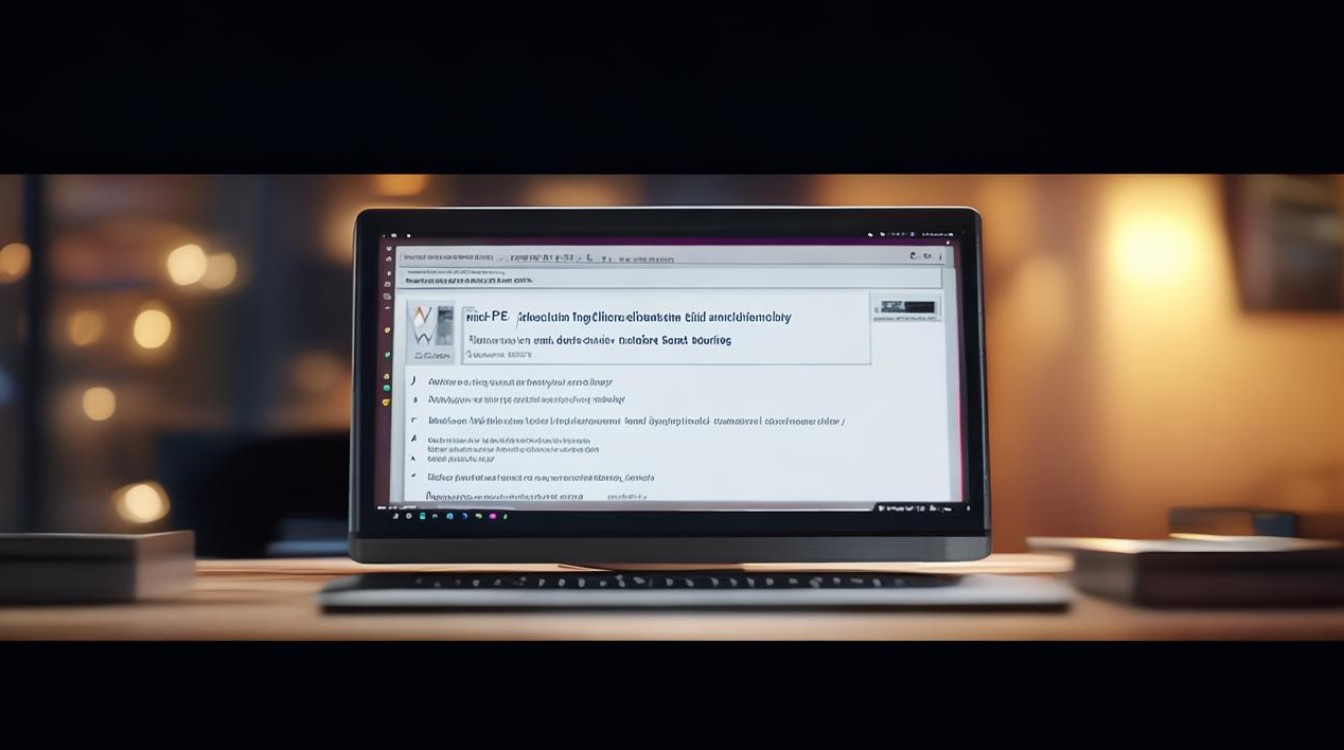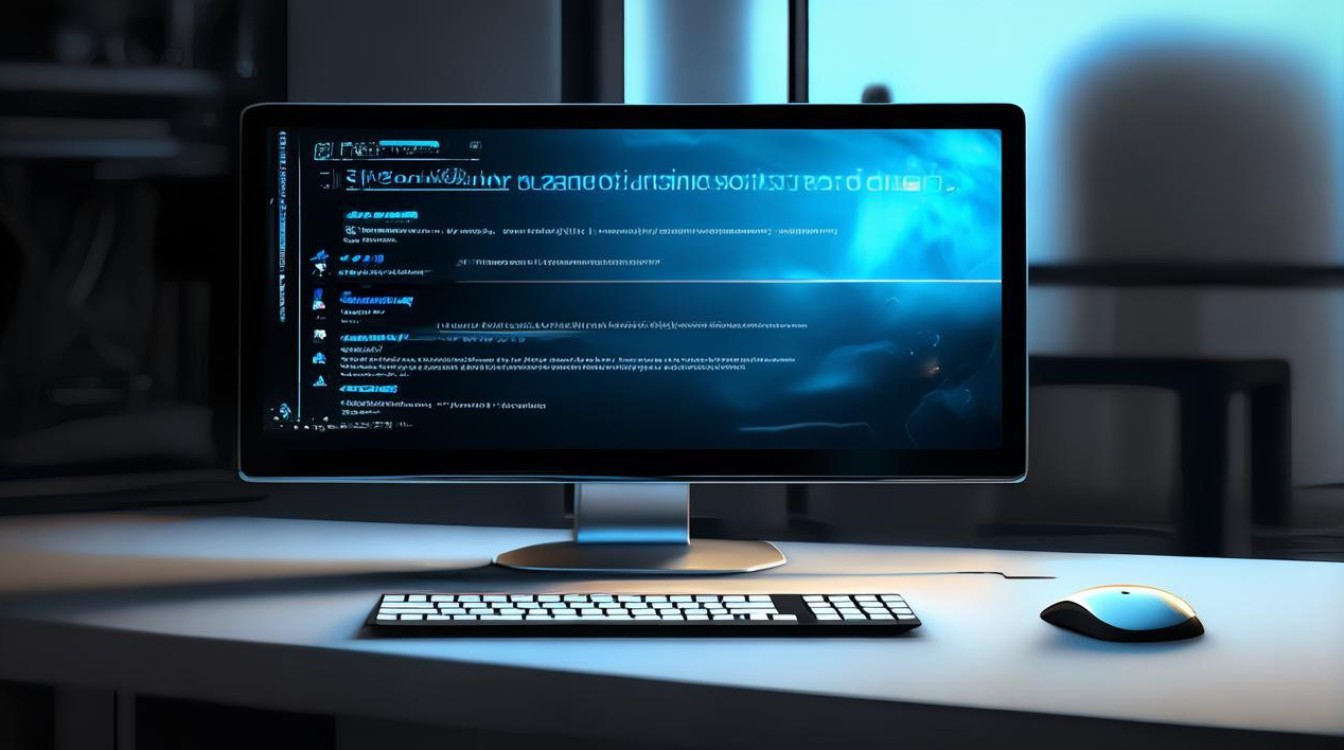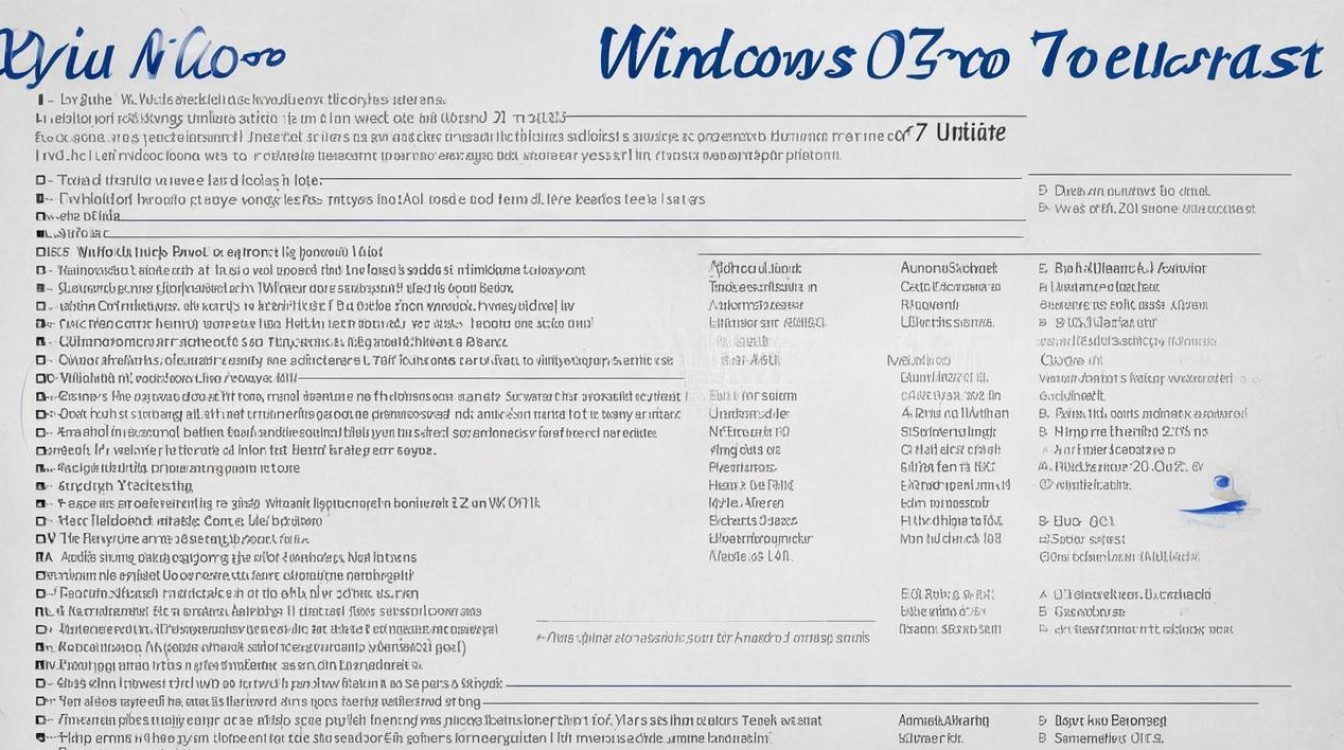硬盘插在硬盘盒不显示
shiwaishuzidu 2025年4月25日 23:28:59 硬盘 5
硬盘插在硬盘盒不显示,可能原因有:连接线松动、硬盘盒故障、硬盘本身问题、系统驱动未装好、兼容性不佳等。
当硬盘插在硬盘盒不显示时,可能是由多种原因导致的,以下是对此问题的详细分析及解决方法:

硬件连接问题
| 可能原因 | 具体表现 | 解决方法 |
|---|---|---|
| 数据线连接不良 | 硬盘盒与电脑之间的数据线接口松动、接触不良,或者数据线本身损坏。 | 检查数据线是否插紧,尝试重新插拔数据线,确保连接牢固,如有备用数据线,可更换数据线进行测试。 |
| 电源问题 | 硬盘盒电源供应不足或不稳定,可能导致硬盘无法正常工作,使用劣质的电源适配器,或者电源接口接触不良。 | 检查硬盘盒的电源连接是否正常,确保电源适配器能够提供足够的电量,可以尝试更换一个质量可靠的电源适配器,或者将硬盘盒连接到其他稳定的电源插座上。 |
| 硬盘与硬盘盒兼容性问题 | 不同品牌、型号的硬盘和硬盘盒之间可能存在兼容性差异,导致硬盘无法被识别。 | 查看硬盘盒的说明书或官方网站,确认其支持的硬盘型号和接口类型,如果硬盘盒不兼容当前硬盘,可以考虑更换一个兼容的硬盘盒。 |
软件及系统设置问题
| 可能原因 | 具体表现 | 解决方法 |
|---|---|---|
| 驱动程序缺失或损坏 | 电脑没有安装硬盘盒对应的驱动程序,或者驱动程序版本过旧、损坏,会导致硬盘无法被识别。 | 访问硬盘盒制造商的官方网站,下载并安装最新的驱动程序,安装完成后,重启电脑,让系统重新识别硬盘。 |
| 操作系统故障 | 操作系统出现异常,如文件系统损坏、系统更新导致驱动冲突等,可能影响对硬盘的识别。 | 可以尝试使用系统自带的修复工具,如Windows系统的“磁盘检查”功能,扫描并修复硬盘的文件系统错误,若问题依旧存在,可考虑重装操作系统,但需注意备份重要数据。 |
| 硬盘分区问题 | 硬盘分区表损坏、分区未分配盘符等情况,会使硬盘在系统中无法正常显示。 | 进入磁盘管理工具(在Windows系统中,可通过右键点击“此电脑”,选择“管理”,再进入“磁盘管理”),查看硬盘的分区情况,若分区表损坏,可使用专业的分区修复工具进行修复;若分区未分配盘符,可右键点击相应分区,选择“更改驱动器号和路径”,为其分配一个盘符。 |
硬盘本身故障
| 可能原因 | 具体表现 | 解决方法 |
|---|---|---|
| 硬盘物理损坏 | 硬盘在使用过程中受到撞击、摔落等外力作用,或者长时间使用导致硬盘内部机械部件损坏,可能会使硬盘无法被识别。 | 如果硬盘内有重要数据,建议联系专业的数据恢复机构进行数据恢复,若硬盘损坏严重,可能需要更换新的硬盘。 |
其他问题
| 可能原因 | 具体表现 | 解决方法 |
|---|---|---|
| BIOS设置问题 | BIOS中的相关设置可能影响硬盘的识别,如硬盘模式设置不正确、USB接口设置异常等。 | 进入BIOS设置界面,检查与硬盘和USB相关的设置选项,确保其设置正确,将硬盘模式设置为“AHCI”模式,并确保USB接口处于启用状态。 |
| 电脑USB接口故障 | 电脑的USB接口可能存在故障,导致无法正常识别连接的硬盘盒。 | 尝试将硬盘盒连接到电脑的其他USB接口上,看是否能够正常显示,如果其他接口可以正常使用,说明原接口存在问题,可能需要维修或更换主板上的USB接口电路。 |
相关问答FAQs:
问题1:硬盘插在硬盘盒不显示,一定是硬盘坏了吗? 解答:不一定,虽然硬盘本身故障是导致不显示的一个可能原因,但还有很多其他因素,如硬件连接问题(数据线、电源等)、软件及系统设置问题(驱动程序、操作系统、BIOS设置等)以及硬盘盒的兼容性问题等,都可能引起这种情况,需要逐一排查这些可能性,才能确定是否是硬盘损坏。

问题2:如何判断硬盘盒与硬盘是否兼容? 解答:首先可以查看硬盘盒的说明书或官方网站,上面会明确标注该硬盘盒支持的硬盘型号、接口类型(如SATA、NVMe等)以及容量范围等信息,将自己的硬盘参数与硬盘盒的说明进行对比,如果符合要求,则基本可以判断为兼容,也可以查看其他用户对该硬盘盒的评价和使用经验,了解其在实际使用中与不同硬盘的兼容性情况。